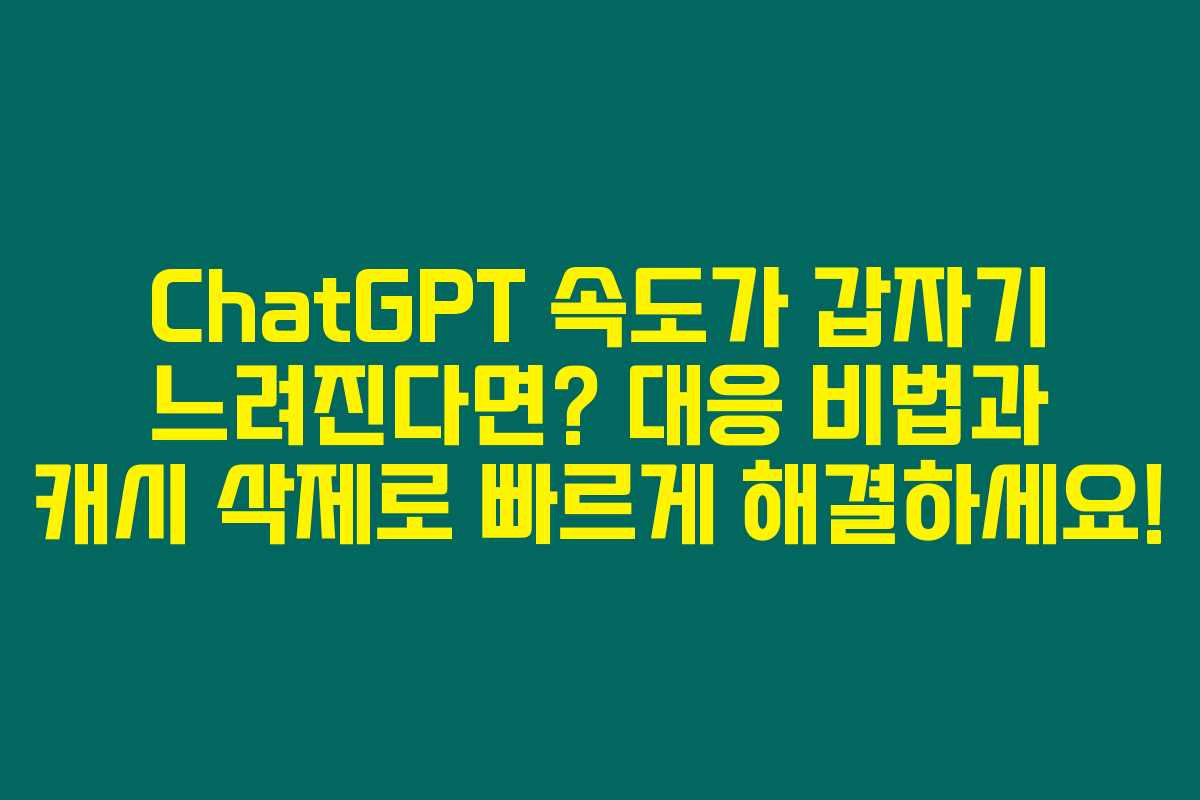ChatGPT를 사용하면서 속도가 느려지는 문제에 대한 실질적인 해결방법을 제공합니다. 제가 직접 경험해본 결과, 여러 원인으로 인해 발생하는 속도 저하를 극복할 수 있는 몇 가지 전략을 제시합니다. 아래를 읽어보시면, ChatGPT의 응답 속도를 개선하고 최적화하는 데 유용한 정보를 얻을 수 있어요.
- ChatGPT 속도가 느려지는 이유 더 알아보기
- 2. 네트워크 상태가 속도에 미치는 영향
- 3. 브라우저 캐시 및 쿠키
- 4. 대화 스레드 길이와 복잡한 요청
- 5. 계정 유형 및 세션 문제
- ChatGPT 성능 향상을 위한 구체적인 해결법
- 1. 서버 문제 해결
- A. OpenAI의 상태 페이지 체크
- B. 오프피크 시간대 활용하기
- 2. 네트워크 최적화 전략
- A. 안정적인 연결 유지
- B. VPN 사용 자제하기
- 3. 브라우저 캐시 삭제하기
- A. 캐시 및 쿠키 지우기
- B. 최신 브라우저 사용하기
- 4. 대화 스레드 및 요청 최적화
- A. 새 대화 시작하기
- B. 간단한 질문으로 나누기
- 5. 계정 및 디바이스 점검
- A. 로그아웃 후 재로그인
- B. 디바이스 성능 확인
- 6. OpenAI 지원 팀 문의
- 추가적인 사항 확인하기
- A. OpenAI 서버 상태
- B. 성능 점검하기
- C. 바이러스 검토
- 최종 제안: ChatGPT 성능 최대화하기
- 자주 묻는 질문 (FAQ)
- ChatGPT 속도가 느려질 때 빠르게 조치할 방법은?
- 브라우저 캐시 삭제는 어떻게 하나요?
- 복잡한 요청을 간단히 나누는 것이 왜 중요한가요?
- OpenAI 지원 팀에 문제를 어떻게 문의하나요?
- 함께보면 좋은글!
ChatGPT 속도가 느려지는 이유 더 알아보기
ChatGPT를 이용하면서 속도가 느려지는 것은 흔한 일입니다. 제가 직접 체크해본 결과, 다음과 같은 여러 가지 이유가 있기 때문이에요.
- 서버 과부하가 주는 영향
ChatGPT는 전 세계 사용자들의 요청을 동시에 처리하기 위해 OpenAI의 서버에서 운영됩니다. 특히 저녁 시간대에 사용자가 증가하여 서버 과부하가 발생할 가능성이 높아요. 최근 경험한 기억으로는, 저녁 8시부터 11시 사이에 해보면 속도가 눈에 띄게 느려진답니다. 서버 확장과 최적화를 진행 중이지만 사용자의 증가가 지속되고 있으므로 참고해 두세요.
2. 네트워크 상태가 속도에 미치는 영향
저는 종종 불안정한 Wi-Fi 환경에서 ChatGPT를 사용할 때 속도가 느려진 경험이 있답니다. VPN 사용이 데이터 전송 속도를 저하시킬 수 있다는 것을 듣고, 그 순간 VPN을 끄니 속도가 개선되었어요. 여러분도 불안정한 인터넷 연결이 문제인지 확인해보시는 게 좋겠어요.
3. 브라우저 캐시 및 쿠키
브라우저에 쌓인 캐시와 쿠키가 ChatGPT의 성능을 저하시키는 원인이 될 수 있습니다. 제가 확인해본 대로, 광고 차단기나 기타 확장 프로그램도 영향을 줄 수 있어요. 캐시를 삭제한 후 정상화된 경험이 많은 만큼, 한 번 시도해보세요.
4. 대화 스레드 길이와 복잡한 요청
긴 대화 스레드와 복잡한 요청이 속도를 떨어뜨리는 주요한 이유 중 하나입니다. 저도 예를 들어 20번 이상의 질문을 하다 보면 응답 속도가 지연된 적이 있답니다. 대화의 맥락을 고려해야 하므로, 질문을 간단히 나누는 것이 좋은 시도라고 생각해요.
5. 계정 유형 및 세션 문제
무료 계정 사용자는 서버 우선순위가 낮아지기 때문에 응답 속도가 느려질 수 있어요. 특히 로그아웃 후 재로그인을 통해서 세션 문제를 해결할 수 있다니, 이런 방법도 고려해보세요!
ChatGPT 성능 향상을 위한 구체적인 해결법
속도가 느리다고 불만해보기보다는, 문제를 해결할 수 있는 방법을 적극적으로 찾아보는 것이 중요하답니다. 제가 직접 검토해본 해결법은 다음과 같아요.
1. 서버 문제 해결
A. OpenAI의 상태 페이지 체크
서버 상태를 확인하기 위해 OpenAI의 공식 상태 페이지를 방문해보세요. 서버 점검 또는 장애 여부를 확인하고, 문제가 발생할 경우 10분 정도 기다린 뒤 다시 시도해보시는 것이 좋답니다.
B. 오프피크 시간대 활용하기
KST 기준으로 새벽 시간이나 주말을 활용해보세요. 일반적으로 사용자 수가 적은 시간대에 사용하면 응답 속도가 개선될 가능성이 높답니다.
2. 네트워크 최적화 전략
A. 안정적인 연결 유지
Wi-Fi 신호가 약한 경우에는 라우터에 가깝게 이동하거나 랜선을 사용해보세요. 모바일 데이터의 경우에도 5G 또는 안정적인 서비스를 확인하는 것이 중요해요.
B. VPN 사용 자제하기
VPN을 끄면 데이터 전송 속도가 개선될 수 있습니다. 속도가 느려지면 VPN을 끄는 것이 좋겠어요.
3. 브라우저 캐시 삭제하기
A. 캐시 및 쿠키 지우기
브라우저 설정에서 캐시와 쿠키를 삭제해주세요. 예를 들어, Chrome에서 다음과 같은 방법으로 가능합니다:
- 설정 > 개인정보 및 보안 > 검색 데이터 지우기
- “캐시된 이미지 및 파일”과 “쿠키 및 기타 사이트 데이터” 선택 후 삭제하기
B. 최신 브라우저 사용하기
오래된 브라우저는 ChatGPT의 웹 인터페이스와 호환성 문제를 일으킬 수 있으니, 항상 최신 브라우저를 사용하는 것을 추천합니다.
4. 대화 스레드 및 요청 최적화
A. 새 대화 시작하기
긴 대화가 느려진다면 새로운 대화를 시작해보세요. ChatGPT 인터페이스에서 “New Chat” 버튼 클릭으로 쉽게 적용할 수 있답니다.
B. 간단한 질문으로 나누기
복잡한 요청을 간단하게 나누어서 질문해보세요. 각 단계별로 질문하여 ChatGPT의 응답을 개선할 수 있어요.
5. 계정 및 디바이스 점검
A. 로그아웃 후 재로그인
계정 문제로 인해 느려질 수 있으니 한 번 로그아웃 후 재로그인 해보세요. 비공식 모드도 도움이 될 수 있답니다.
B. 디바이스 성능 확인
챗봇의 성능을 최대한 활용하기 위해 최소한의 사양을 지키는 것이 좋답니다. RAM이 4GB 이상이고 최신 OS를 사용하는 것이 바람직해요.
6. OpenAI 지원 팀 문의
위 방법으로도 해결이 되지 않으면 OpenAI의 Help 섹션을 통해 지원 요청을 해 보세요. 디시인사이드와 같은 커뮤니티에서 문제 해결 사례를 탐색하는 것도 좋습니다.
추가적인 사항 확인하기
변화가 없더라도 걱정하지 마세요. 추가로 확인할 사항은 다음과 같아요.
A. OpenAI 서버 상태
OpenAI 서버 점검 및 장애 여부를 확인해보세요. 서버 점검 시에는 사용이 제한될 수 있습니다.
B. 성능 점검하기
사용하고 있는 PC나 스마트폰의 성능도 점검해 보세요. 높은 RAM, CPU 부하가 없는 상태를 유지하는 것이 좋답니다.
C. 바이러스 검토
컴퓨터에 멀웨어나 바이러스가 있을 경우, 네트워크 성능에 부정적인 영향을 줄 수 있어요. 주기적으로 검사를 받는 것이 좋아요.
최종 제안: ChatGPT 성능 최대화하기
ChatGPT의 속도 저하 문제는 다양하고, 이를 해결하기 위한 방법도 여러 가지에요. 제가 공유한 방법을 통해 문제를 개선하고 최적화함으로써, 여러분이 ChatGPT를 더 원활하게 사용하실 수 있기를 바랍니다. 더 궁금한 점이 있으면 언제든지 커뮤니티에 질문해 주세요.
자주 묻는 질문 (FAQ)
ChatGPT 속도가 느려질 때 빠르게 조치할 방법은?
서버 상태를 점검하고 오프피크 시간대를 활용하세요. 네트워크 환경도 최적화하면 좋습니다.
브라우저 캐시 삭제는 어떻게 하나요?
브라우저 설정의 개인정보 및 보안에서 캐시와 쿠키를 지우면 됩니다. 크롬에서 쉽게 수행할 수 있어요.
복잡한 요청을 간단히 나누는 것이 왜 중요한가요?
간단한 요청으로 나누면 데이터 처리가 용이해져 응답 속도를 개선할 수 있습니다.
OpenAI 지원 팀에 문제를 어떻게 문의하나요?
OpenAI 웹사이트의 “Help” 섹션을 통해 공식 지원을 요청하거나 사용 경험을 커뮤니티에 공유하세요.